| Review your plan (Vérifiez votre abonnement) : cette fonctionnalité n’est pas disponible dans tous les abonnements Constant Contact. Si vous n’avez pas un accès complet, il se peut que vous deviez mettre à niveau votre abonnement. |
Le widget d’archivage de l’e-mail intégrable vous permet d’héberger sur votre site Web les liens jusqu’à 100 de vos e-mails précédemment envoyés. Les visiteurs de votre site Web pourront lire tout e-mail qu’ils auraient manqués, et si vous placez le widget près du formulaire d’inscription de votre site Web, vous pourrez même gagner quelques nouveaux abonnés à votre liste de diffusion.
| Important : vous devez avoir des connaissances en code HTML pour comprendre cet article. Si vous travaillez avec un webmaster, il pourra vous aider à installer le code sur votre site Web. Si vous utilisez un créateur de sites Web, veuillez contacter son service d’assistance pour obtenir de l’aide sur le placement du code. |
Pour commencer, copiez le code HTML du widget puis ajoutez-le à votre site Web afin que vos e-mails y apparaissent :
Vous n’avez besoin d’ajouter le code à votre site Web qu’une seule fois ; vous pourrez ensuite ajouter et supprimer des e-mails de votre widget via l’onglet Campaigns (Campagnes). Les derniers e-mails archivés apparaissent en haut de la liste dans votre site Web.
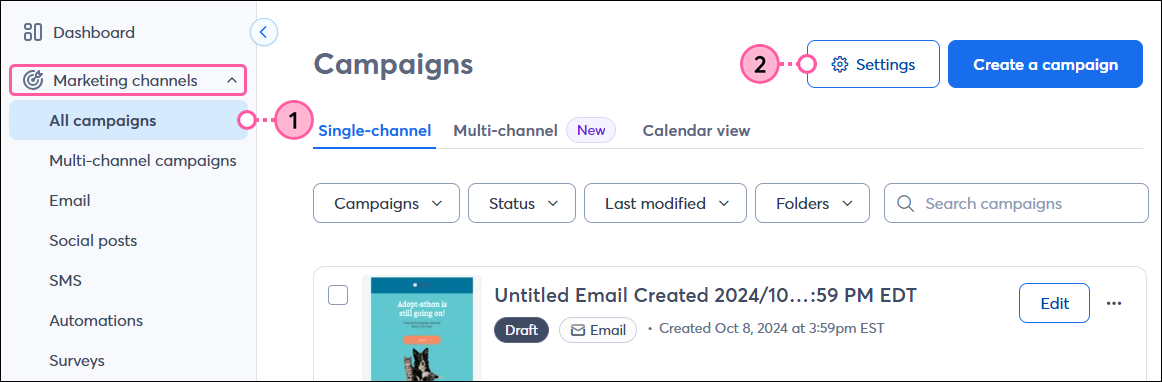
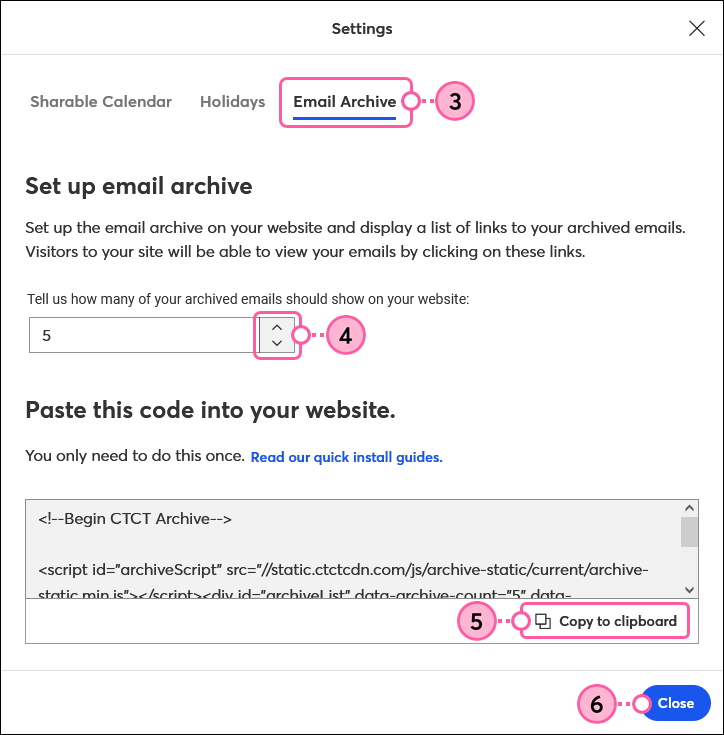
Maintenant, collez le code dans la partie HTML du code source de votre site Web. Le code peut être ajouté pour s’afficher n’importe où sur votre site Web et peut même être personnalisé en CSS pour correspondre au style de votre site Web. Veuillez consulter vote webmaster pour vous aider dans cette tâche ou contacter le service d’assistance de votre créateur de site Web.
| Astuce : encouragez les visiteurs de votre site Web à s’inscrire à votre liste de diffusion en plaçant le widget près du formulaire d’inscription fixe à votre site Web ! |
Pour plus d’aide concernant l’ajout du code à votre site Web BigCommerce, veuillez contacter votre webmaster ou consultez l’assistance de BigCommerce.
Pour plus d’aide concernant l’ajout du code à votre site Web créé avec Dreamweaver, veuillez contacter votre webmaster ou consultez l’assistance de Dreamweaver.
Pour plus d’aide concernant l’ajout du code à votre site Web BigCommerce, veuillez contacter votre webmaster ou consultez l’assistance de GoDaddy.
Pour plus d’aide concernant l’ajout du code à votre site Web iPage, veuillez contacter votre webmaster ou consulter l’assistance de iPage.
Pour plus d’aide concernant l’ajout du code à votre site Web Shopify, veuillez contacter votre webmaster ou consultez l’assistance de Shopify.
Pour plus d’aide concernant l’ajout du code à votre site Web SiteBuilder, veuillez contacter votre webmaster ou consultez l’assistance de SiteBuilder.
Pour plus d’aide concernant l’ajout du code à votre site Web Squarespace, veuillez contacter votre webmaster ou consultez l’assistance de Squarespace.
Pour plus d’aide concernant l’ajout du code à votre site Web website.com, veuillez contacter votre webmaster ou consultez l’assistance de website.com.
Pour plus d’aide concernant l’ajout du code à votre site Web Weebly, veuillez contacter votre webmaster ou consultez l’assistance de Weebly.
Pour plus d’aide concernant l’ajout du code à votre site Web Wix, veuillez contacter votre webmaster ou consultez l’assistance de Wix.
Pour plus d’aide concernant l’ajout du code à votre site Web Wordpress.org, veuillez contacter votre webmaster ou consultez l’assistance de Wordpress.org.
Wordpress.com est différent de Wordpress.org. Wordpress.com ne prend pas en charge les JavaScript ou les plugins de tierces parties. Si vous utilisez Wordpress.com, vous pouvez créer votre propre archive d’e-mails en copiant l’URL permanente de vos e-mails envoyés et en les utilisant pour créer des liens texte au sein de votre page wordpress.com.
Pour plus d’aide concernant l’ajout de liens texte à votre site Web Wordpress.com, veuillez contacter votre webmaster ou consulter l’assistance de Wordpress.com.
Utilisez les mêmes polices et couleurs pour vos widget d’archivage de l’e-mail que celle de votre site Web pour une meilleure cohérence visuelle. Vous pouvez appliquer des styles CSS au code du widget pour modifier la façon dont la liste d’e-mails apparaît sur votre site Web. Lorsque les visiteurs du site Web cliquent pour consulter l’un de vos e-mails archivés, ils sont redirigés vers l’URL permanente de l’e-mail.
| Widget d’archivage de l’e-mail standard | Widget d’archivage de l’e-mail avec styles appliqués au code |
|---|---|
 | 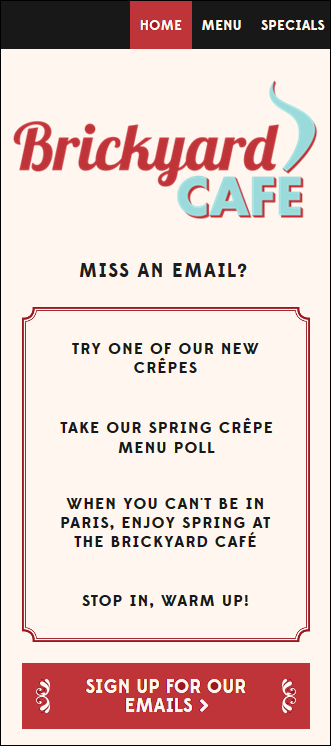 |
| Le widget d’archivage de l’e-mail standard est une simple liste à puces. Les liens sont soulignés lorsqu’ils sont survolés avec le curseur. | Dans cet exemple, la police a été modifiée pour correspondre au site Web, les points ont été centrés, on leur a donné la même couleur que l’arrière-plan pour les faire disparaître, et une bordure a été appliquée. |
Tous les liens que nous fournissons à partir de sites n’appartenant pas à Constant Contact ou les informations concernant des produits ou services n’appartenant pas à Constant Contact sont mis à votre disposition gracieusement et ne doivent en aucun cas être interprétés comme une approbation de la part de Constant Contact.
Copyright © 2021 · Tous droits réservés · Constant Contact · Privacy Policy